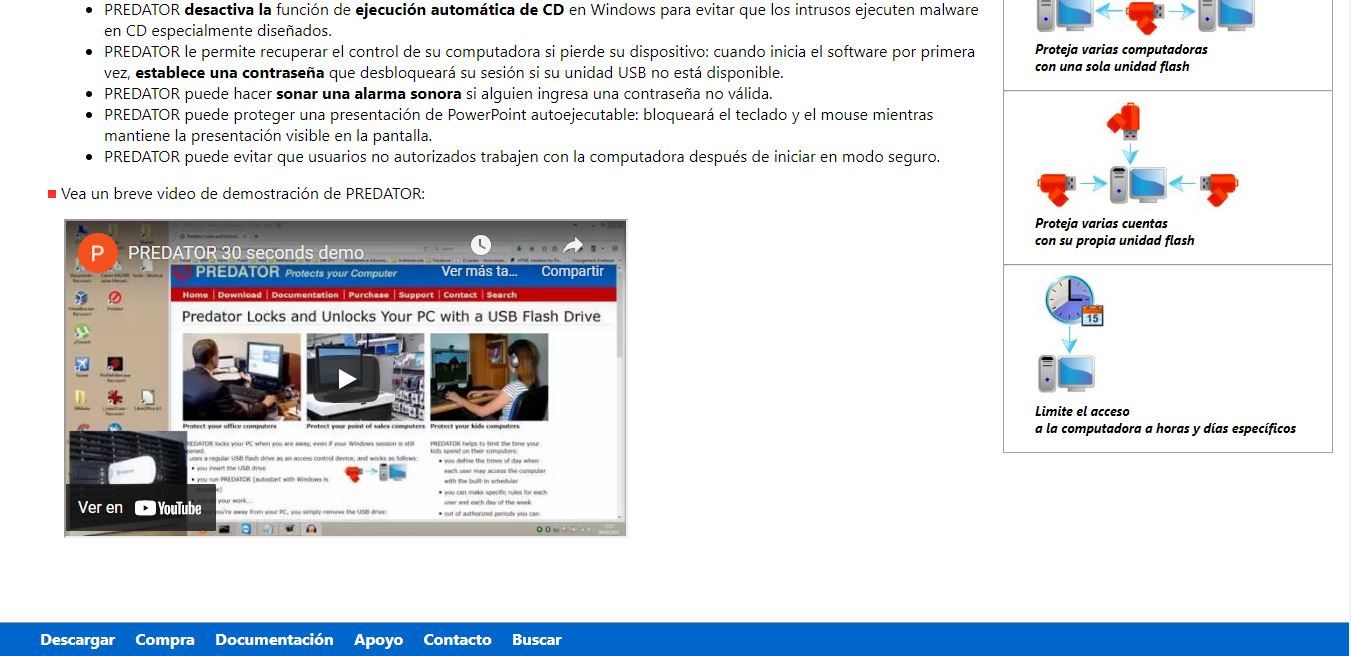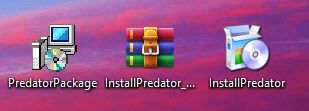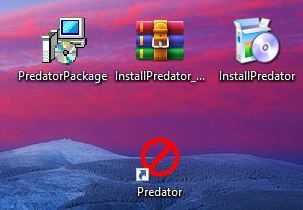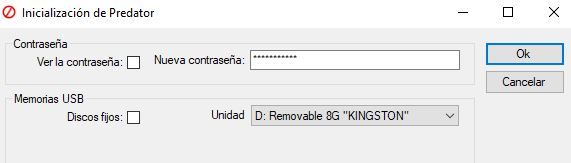¿Cómo bloquear el ordenador portátil sin apagarlo mientras no estás con Predator?
Cuando hemos estado trabajando mucho en nuestro ordenador portátil, le hemos dado a "Cerrar sesión", o "Bloquear" cuando nos teníamos que ir, y así podíamos tener nuestro ordenador portátil libre de cotillas o graciosos que borrasen todo nuestro trabajo ya hecho. ¿Pues y si os digo que existe una aplicación para poder bloquear nuestro ordenador portátil sin tener que ir a la pantalla de inicio de sesión todo el rato? Os habréis quedado sorprendidos, y es que la aplicación se llama: "Predator".
Un software completamente gratuito que bloquea nuestro ordenador portátil cuando no estamos, incluso si tenemos el Sistema Operativo Windows 10 abierto. La aplicación utiliza una unidad USB como dispositivo para controlar el acceso al ordenador portátil. "Predator" presenta algunas de las siguientes características:
- Puede proteger varios ordenadores con la misma unidad USB.
- Puede proteger varias cuentas de usuario en un propio ordenador, cada una con su propia configuración y unidad USB.
- Puede bloquear las cuentas de usuario de acuerdo con la fecha y hora especificada.
- Puede enviarte mensajes de advertencia a través del correo electrónico.
- Puede tomar fotografías de la persona que está intentando acceder a tu ordenador, para luego enviarlas al correo electrónico del dueño del ordenador, o enviarlas a un servidor remoto.
- No se puede parar con "Ctrl + Alt + Supr".
- Desactiva la ejecución automática de CD en Windows para evitar que entre malware a través de un CD específicamente diseñado para eso.
- Puede evitar que los usuarios no autorizados trabajen con el ordenador después de arrancar el modo seguro.
Ya hemos visto algunas de las características de esta curiosa aplicación, ahora vamos a ver cómo bloquear el ordenador portátil con el programa de "Predator". Vamos allá:
Bloquear el ordenador portátil sin apagarlo con Predator:
- Descargamos la aplicación en la página web oficial del software, dándole a “Descargar” en la parte de abajo del todo.
2. Luego, después de descargarlo, descomprimimos el fichero".zip" y abrimos el asistente de instalación.
3. Después de instalarlo, abrimos la aplicación que se nos ha quedado, que sería "Predator.exe".
4. Seguidamente, nos dirá que debemos insertar una unidad USB y una contraseña antes de poder arrancar la aplicación, así que ponemos la unidad USB y contraseña que queramos y le damos a “Ok”.
5. Luego, la aplicación se empezará a ejecutar en segundo plano, y en el momento de que se quite la unidad USB insertada, el teclado y el ratón dejarán de funcionar, así como la pantalla.

6. Finalmente, si se pone la unidad USB de nuevo, el teclado y el mouse empezarán de nuevo a funcionar, así como la pantalla.
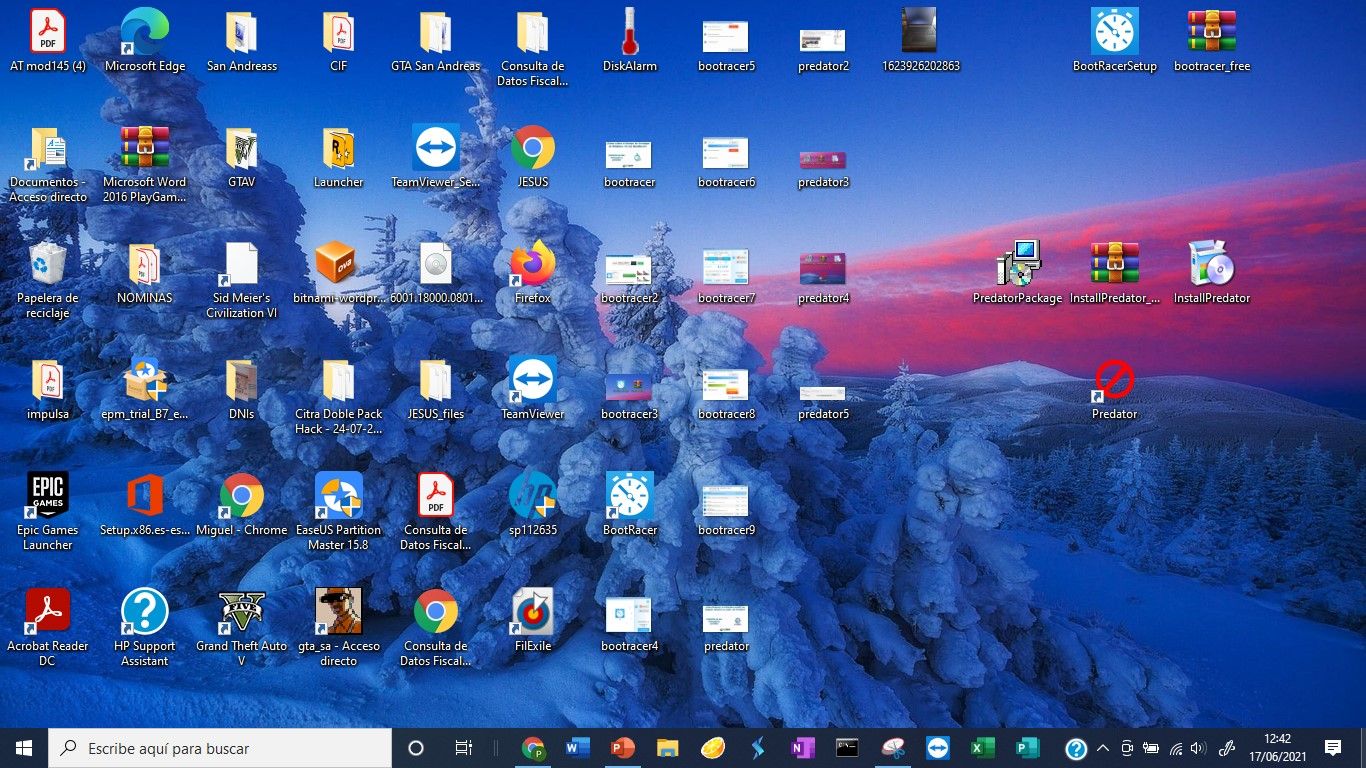
Pues este sería el método para poder bloquear nuestro ordenador portátil sin tener que irnos a la pantalla de inicio de sesión gracias a este curioso software llamado: "Predator". Recomiendo enormemente esta aplicación, ya que así te quitas la preocupación de que venga alguien a mirar tu ordenador portátil sin permiso, y te borre todo el trabajo que tanto te ha costado hacer.
Si desea asesoramiento o cualquier servicio, contáctenos:
Metro Manuel Becerra
Calle Doctor esquerdo 12, local 6
28028 Madrid
Fijo: 910174686
Móvil: 651531890
Esta dirección de correo electrónico está siendo protegida contra los robots de spam. Necesita tener JavaScript habilitado para poder verlo.
Metro Cuatro Caminos
Calle Hernani 13, local 97
28020 Madrid
Fijo: 910237098
Móvil: 620679252
Esta dirección de correo electrónico está siendo protegida contra los robots de spam. Necesita tener JavaScript habilitado para poder verlo.
Fuentes: Esta
Marco Hernández Valiente/María Inmaculada
Lo último de Ruth
- Consejos para reparar tu portátil ASUS | reparación portátil
- ¿Cómo desbloquear cualquier archivo en Windows 10 con Unlocker?
- ¿Cómo saber el tiempo de Arranque de Windows 10 con BootRacer? 2024
- ¿Cómo conectar ordenadores remotamente con TeamViewer? 2024
- ¿Cómo descargar vídeos de Youtube con MassTube? 2024